

Sidify Spotify Music Converter
La integración de aplicaciones de entretenimiento en el automóvil ha revolucionado la manera en que los conductores disfrutan de su música mientras viajan. En este artículo, exploraremos cómo instalar y utilizar Spotify en Android Auto, así como también ofreceremos soluciones para resolver errores comunes que puedas enfrentar en el camino. Desde entender qué es Android Auto hasta descubrir alternativas innovadoras para disfrutar de Spotify en tu coche, esta guía te proporcionará los conocimientos necesarios para maximizar tu disfrute musical mientras conduces.
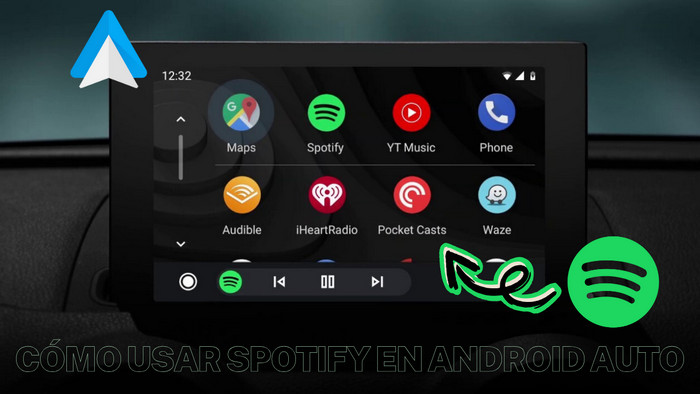
Android Auto es un sistema operativo desarrollado por Google que se integra en los vehículos para permitir a los conductores acceder de manera segura a una variedad de aplicaciones y funciones móviles de dispositivos Android mientras están al volante. Ofrece una interfaz optimizada diseñada específicamente para su uso en el automóvil, proporcionando un acceso fácil y sin distracciones a funciones como música, navegación, llamadas telefónicas y mensajes de texto.
1. Navegación: Android Auto permite utilizar aplicaciones de navegación como Google Maps directamente en el automóvil. Además, los marcadores y rutas configuradas y guardadas en el teléfono se pueden acceder fácilmente en el vehículo, con la posibilidad de agregar información de tráfico y funcionalidades de radar.
2. Entretenimiento: La plataforma se integra con aplicaciones de transmisión de música como Spotify o Amazon Music, permitiendo a los conductores disfrutar de listas de reproducción, podcasts o noticias mientras están en movimiento.
3. Control por voz: Android Auto está completamente integrado con Google Assistant, lo que permite realizar llamadas desde el teléfono móvil en el coche sin necesidad de tocar la pantalla. Además, los conductores pueden dictar mensajes de texto y enviarlos a través de aplicaciones como WhatsApp sin desviar la atención de la carretera.
4. Otras funciones: Además de estas características principales, Android Auto ofrece una variedad de funciones adicionales que aprovechan la interacción con el ecosistema Android. Los conductores pueden consultar su calendario, configurar recordatorios de radar o compartir su ubicación en tiempo real, entre otras posibilidades, todo ello desde la comodidad y seguridad del interior del vehículo.
Para utilizar Spotify en Android Auto, asegúrate de tener la aplicación instalada en tu teléfono y conéctalo al sistema del automóvil mediante USB o de forma inalámbrica si es compatible. Accede a la pantalla de Android Auto en tu automóvil, selecciona Spotify y disfruta de tu música favorita controlando la reproducción de manera segura con la pantalla táctil o comandos de voz.
Paso 1 Asegúrate de tener las últimas versiones de las aplicaciones Spotify y Android Auto instaladas en tu teléfono Android.
Paso 2 Conecta tu teléfono al sistema de infoentretenimiento de tu automóvil utilizando un cable USB. (Si tu dispositivo es compatible con la conexión inalámbrica, puedes saltar este paso).
Paso 3 Una vez conectado, navega hasta la pantalla de Android Auto en tu automóvil y busca la aplicación Spotify.
Paso 4 Si es la primera vez que utilizas Spotify en Android Auto, es posible que se te solicite otorgar permisos y aceptar los términos y condiciones.
Paso 5 ¡Listo! Ahora puedes disfrutar de toda tu música favorita en Spotify directamente desde la pantalla de tu automóvil mientras viajas.
Si bien escuchar Spotify directamente en tu automóvil a través de Android Auto es sumamente práctico, existen ocasiones en las que enfrentas desafíos, como la falta de conexión a internet en ciertas áreas o la incapacidad de ejecutar Spotify en Android Auto. En tales situaciones, una opción altamente recomendada para reproducir música en tu vehículo es utilizar Sidify Spotify Music Converter.
Sidify se destaca como una herramienta profesional diseñada para descargar música de Spotify en formatos comunes, ya sea que tengas una cuenta gratuita o de pago. Con esta aplicación, incluso los usuarios de cuentas gratuitas pueden descargar listas de reproducción completas y disfrutar de Spotify directamente en su coche, sin tener que lidiar con anuncios molestos. Además, esta solución es ideal para reproducir canciones en áreas con cobertura de señal limitada o durante viajes largos, sin preocupaciones por el consumo excesivo de datos. Con Sidify, la experiencia de escuchar música en tu coche se vuelve aún más conveniente y satisfactoria.
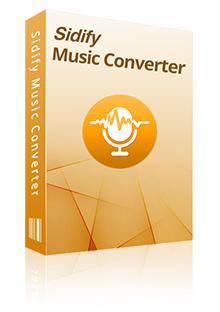
 Descargar canciones, listas de reproducción, podcasts, radios y audiolibros de Spotify en MP3 / AAC / WAV / FLAC / AIFF / ALAC,
Descargar canciones, listas de reproducción, podcasts, radios y audiolibros de Spotify en MP3 / AAC / WAV / FLAC / AIFF / ALAC, Preservar la calidad de audio original de Spotify al 100%, alcanzando hasta 320 kbps,
Preservar la calidad de audio original de Spotify al 100%, alcanzando hasta 320 kbps, Mantener etiquetas ID3 y metadatos & Guardar letras en TXT/LRC,
Mantener etiquetas ID3 y metadatos & Guardar letras en TXT/LRC, Velocidad de descarga rápida & Conversión por lotes,
Velocidad de descarga rápida & Conversión por lotes, Disponible para Spotify Free y Premium,
Disponible para Spotify Free y Premium, 100% libre de virus y sin plug-ins.
100% libre de virus y sin plug-ins.Paso 1 Para comenzar, abre Sidify Spotify Music Converter y elige la aplicación Spotify como tu plataforma de grabación preferida. Simplemente arrastra la lista de reproducción de Spotify a la interfaz de Sidify y todas las canciones serán analizadas y listadas en una nueva ventana.
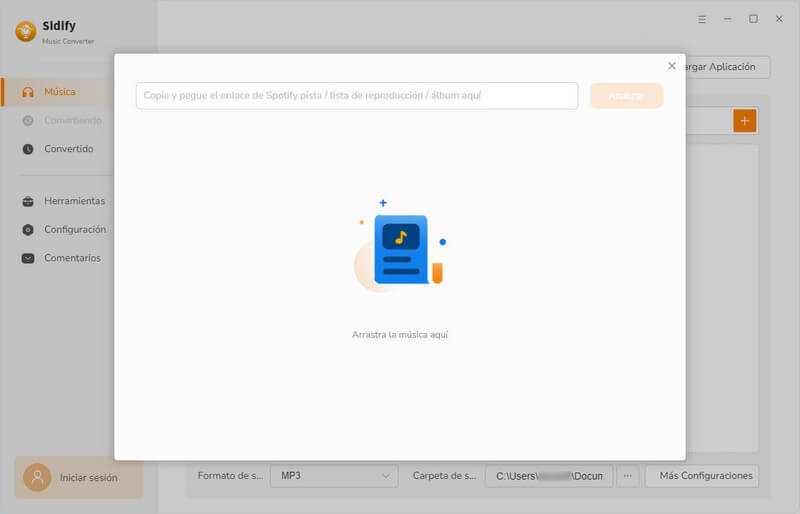
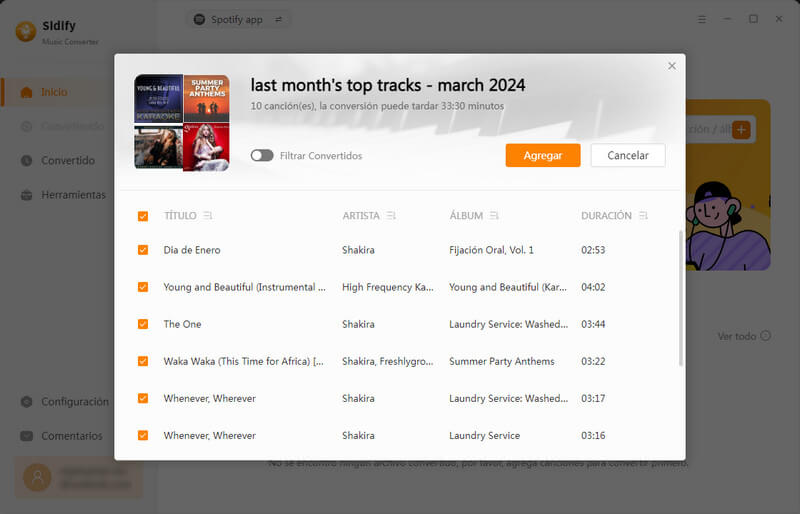
Paso 2 Una vez que hayas cargado la lista de reproducción, haz clic en "Agregar" y ajusta la Configuración del audio según tus preferencias. Puedes seleccionar entre varios formatos, como MP3, AAC, WAV, FLAC, AIFF y ALAC, y ajustar la calidad del audio hasta 320 kbps. Además, personaliza el nombre y la ubicación de la carpeta de salida para organizar tus descargas como desees.
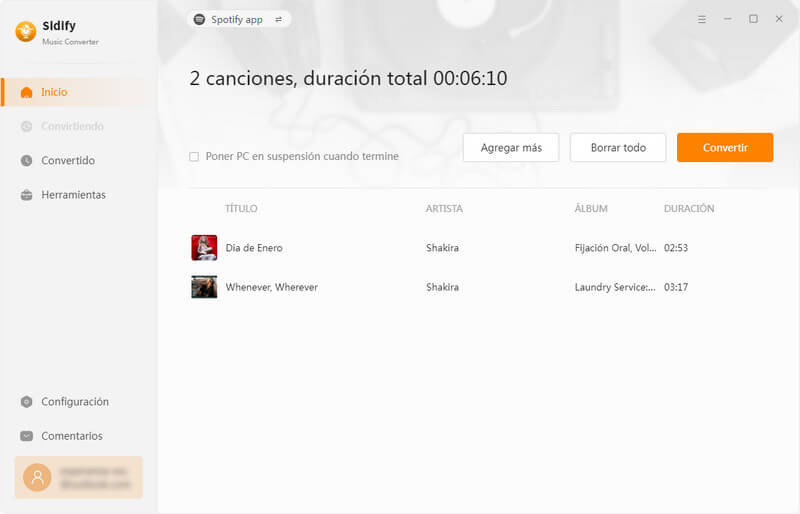
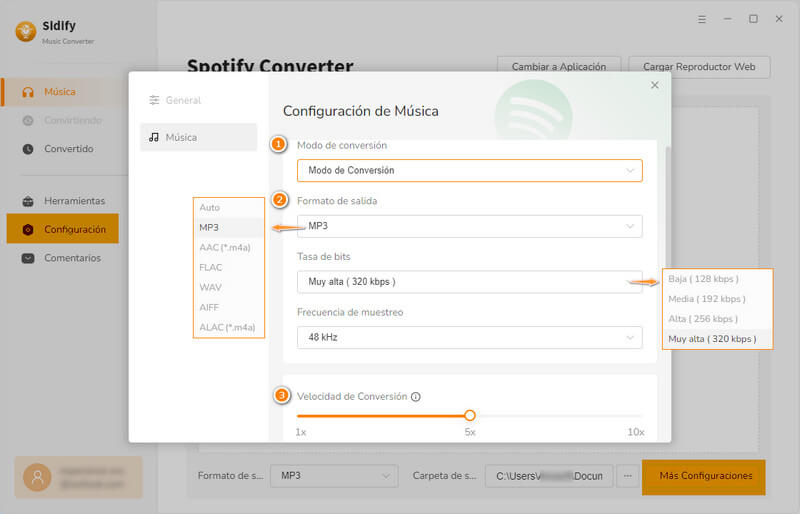
Paso 3 Luego, simplemente haz clic en "Convertir" para iniciar el proceso de conversión de las listas de reproducción de Spotify al formato MP3.
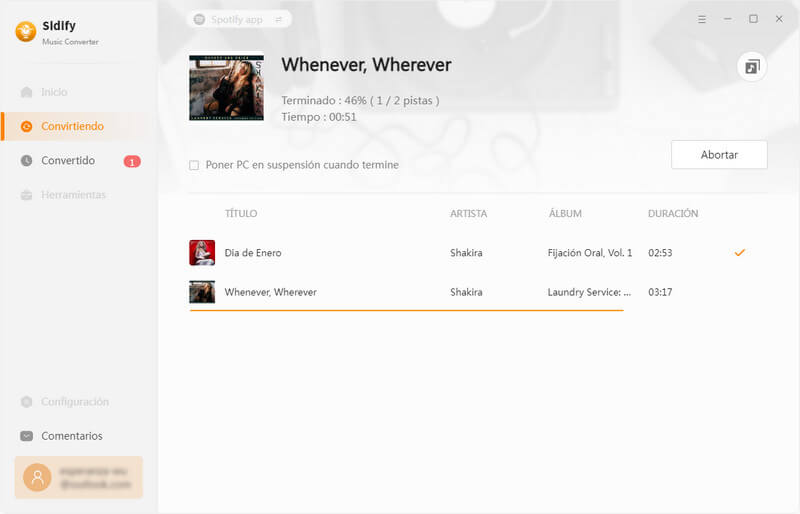
Paso 4 Una vez completada la conversión, todas las canciones de Spotify se exportarán como archivos MP3 en tu computadora local. Ahora puedes transferirlas a una memoria USB y disfrutar de tus canciones favoritas de Spotify en tu coche o donde desees. ¡Es así de fácil llevar tu música contigo a donde vayas!
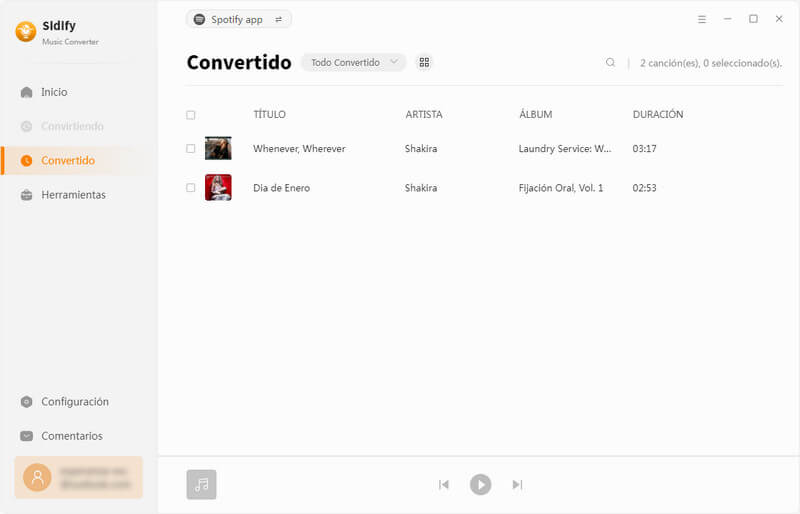
Tenga en cuenta que la interfaz de usuario de Sidify puede experimentar cambios debido a las actualizaciones. Consulta el tutorial más reciente del programa >>
En ocasiones, es posible que encuentres dificultades al intentar utilizar Spotify en Android Auto, o incluso que la aplicación no aparezca en tu interfaz. Las razones pueden variar y pueden incluir:
Una vez identificadas las posibles causas, aquí te presentamos nueve métodos actualizados para resolver los problemas de Spotify en Android Auto:
1. Verifica la conexión a Internet de tu teléfono. Asegúrate de que la red de datos móviles de tu teléfono esté funcionando correctamente. Si experimentas interrupciones, activa y desactiva el modo avión para restablecer la conexión.
2. Borra el caché de la aplicación Spotify y fuerza el cierre de la misma. Intenta solucionar los fallos borrando el caché de Spotify y forzando su cierre desde la configuración de tu dispositivo.
3. Activa la opción “Estado de transmisión del dispositivo” en Spotify. Verifica que la función de estado de transmisión del dispositivo esté habilitada en la configuración de la aplicación Spotify.
4. Permite que otras aplicaciones abran Spotify. Habilita la opción para permitir que otras aplicaciones accedan a Spotify desde la configuración de tu teléfono.
5. Desactiva la optimización de batería de Spotify en dispositivos Android. Evita que la optimización de batería interrumpa el funcionamiento de Spotify en segundo plano.
6. Activa el modo desarrollador en Android Auto. Desbloquea el modo de desarrollador en Android Auto y verifica las fuentes desconocidas para solucionar configuraciones incorrectas.
7. Actualiza las aplicaciones Spotify y Android Auto. Mantén actualizadas ambas aplicaciones para corregir errores menores y mejorar la compatibilidad.
8. Desinstala y reinstala las aplicaciones Spotify y Android Auto. Si persisten los problemas, prueba desinstalando y volviendo a instalar las aplicaciones.
9. Actualiza el sistema operativo y reinicia tu teléfono Android. Si aún enfrentas dificultades, asegúrate de tener la última versión del sistema operativo y reinicia tu dispositivo para solucionar posibles errores del sistema.
Siguiendo estos pasos, podrás resolver la mayoría de los problemas que puedas encontrar al utilizar Spotify en Android Auto, asegurando así una experiencia de usuario fluida y sin interrupciones mientras disfrutas de tu música favorita en tu coche.
En resumen, utilizar Spotify en Android Auto es una excelente manera de acceder a tu música favorita mientras te desplazas por la carretera, ofreciendo una experiencia de entretenimiento sin distracciones. Sin embargo, como con cualquier tecnología, es posible que surjan obstáculos que requieran soluciones específicas. Desde problemas de conexión hasta errores de aplicación, hemos explorado una variedad de soluciones para garantizar que tu experiencia con Spotify en Android Auto sea lo más fluida y placentera posible.
Además, hemos presentado Sidify Spotify Music Converter como una alternativa sólida para aquellos momentos en que la conexión a internet es limitada o cuando se enfrentan dificultades técnicas con Android Auto. Esta herramienta ofrece la flexibilidad de descargar música de Spotify y disfrutarla sin interrupciones, tanto en el coche como en cualquier otro lugar.
Con estas soluciones a tu disposición, puedes aprovechar al máximo tu experiencia musical en la carretera, asegurándote de que cada viaje sea acompañado por la banda sonora perfecta.
Nota: La versión de prueba de Sidify solo le permite convertir el primer minuto de cada audio como muestra. Si desea desbloquear el límite de tiempo, puede comprar el código de registro. ¡Pruébalo Gratis!
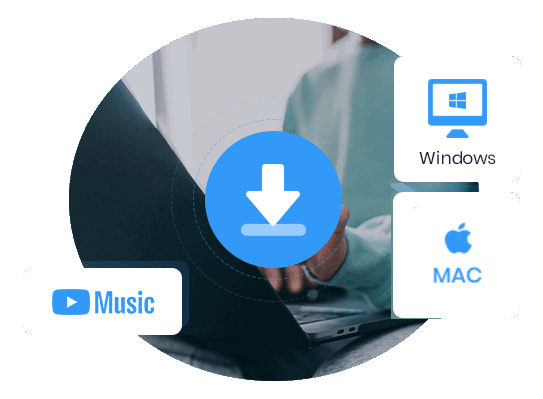
Con YouTube Music Converter, puedes convertir audios de YouTube Music en MP3/AAC/WAV/FLAC/AIFF/ALAC. Además, convierte videos musicales de YouTube a formato MP4. La música convertida es de alta calidad. Puedes disfrutar de YouTube Music sin ningún límite en cualquier terminal con este software ♫.
Más detalles >Spotify Music Converter
Amazon Music Converter
Apple Music Converter
Tidal Music Converter
Deezer Music Converter
YouTube Music Converter
Producto Recomendado
Quizás interesado
Más artículos